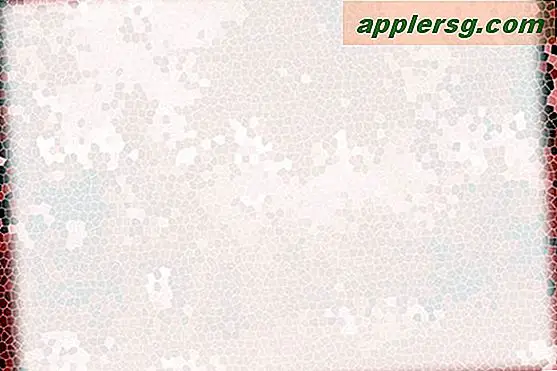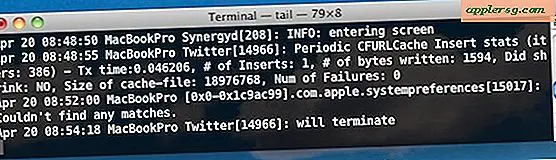Come rinviare un iMessage su iPhone per correggere un errore "Non consegnato"
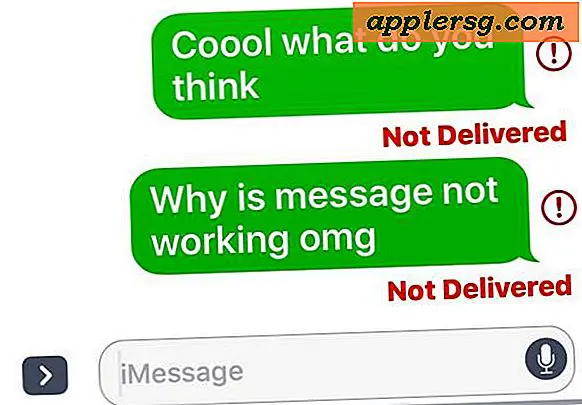
I messaggi inviati da un iPhone o iPad possono occasionalmente non riuscire a inviare, visualizzando invece un messaggio di errore "Non consegnato" insieme a un po 'di rosso! punto esclamativo accanto al messaggio non riuscito. Anche se potrebbe essere fastidioso, puoi facilmente inviare nuovamente un messaggio dall'app Messaggi iOS con il minimo sforzo.
È possibile inviare di nuovo un iMessage o un messaggio di testo con il messaggio di errore "Non consegnato" facilmente.
Prima di provare a inviare nuovamente il messaggio, assicurati di disporre di una connessione cellulare, poiché senza una connessione cellulare o un servizio dati il messaggio non sarà in grado di inviare. Stiamo dimostrando di inviare nuovamente un messaggio su un iPhone, ma questo vale per iPad e iOS in generale.
Come inviare nuovamente un messaggio da iPhone o iPad
- Apri l'app Messaggio e vai al thread dei messaggi che non è riuscito a inviare se non lo hai già fatto
- Quando viene visualizzata l'istruzione "Non consegnato" in rosso sotto un messaggio non riuscito, toccare il pulsante rosso (!) Accanto al messaggio
- Scegli "Riprova" per inviare nuovamente il messaggio
- Invia il messaggio un momento per inviare nuovamente il messaggio, in caso contrario non visualizzerai più l'errore rosso "Non consegnato"



Se l'iMessage è stato inviato nuovamente, vedrai la tipica bolla blu e un messaggio "Consegnato", a indicare che iMessage è stato in grado di inviare nuovamente il messaggio.
Tieni presente che iMessage non riescono a inviare per più motivi e potresti visualizzare il messaggio "Non consegnato" a causa di un'interruzione nel servizio Internet e un'interruzione nel servizio Internet dei destinatari, o anche se iCloud e i relativi servizi online Apple sono giù. Inoltre, se hai perso il servizio di cella o attivato la modalità AirPlane subito dopo aver inviato un messaggio, potrebbe anche mostrare l'errore Non consegnato, che in realtà è un trucco intenzionale per annullare l'invio di un messaggio da iPhone che funziona abbastanza bene.
Un'altra opzione è di inviare nuovamente come messaggio di testo tramite il protocollo SMS, che può essere utile se il destinatario si trova fuori dall'intervallo di dati e quindi la funzionalità iMessage, ma potrebbe altrimenti ricevere un messaggio di testo. Se il rinvio tramite iCloud fallisce e anche il tradizionale SMS fallisce, probabilmente vorrai risolvere il motivo per cui un iPhone non sta inviando messaggi di testo.
L'errore "Non consegnato" può apparire su un iPhone, iPad, un iPod touch e anche su Mac OS, che è anche in grado di inviare nuovamente un messaggio dal Mac, se necessario.
Hai altri trucchi per inviare nuovamente messaggi da iOS? Fateci sapere nei commenti.